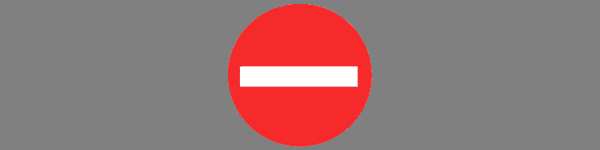A todos nos ha pasado esto en algún momento: tenemos que bloquear a alguien para evitar que nos llame o nos envíe mensajes de texto. Podría ser un vendedor por teléfono que no se rinda. Tal vez un ex te esté acosando o un ex amigo no acepte ninguna pista. Algunos de nosotros tenemos familiares tóxicos de los que simplemente debemos alejarnos. Cualquiera sea la razón, a veces simplemente lo hace.
Si tienes un Samsung Galaxy S10, hay dos formas diferentes de evitar que un número te vuelva a llamar. Ambos son simples y solo toman un momento. Déjame mostrarte cómo hacerlo y cómo desbloquear un número si cambias de opinión más tarde.
Bloquear un número a través del menú Configuración
- presione el «Llamada» en la pantalla de inicio.
- Ahora elige el «Menú» en la parte superior derecha de la pantalla.
- Grifo «Configuraciones.»
- Haga clic en «Bloquear números».
- Ingrese el número de teléfono completo de 10 dígitos que desea bloquear, luego toque el símbolo más de la derecha.
- Si no conoce el número específico pero desea bloquear llamadas desconocidas, presione el «Bloquear llamadas desconocidas» para activar o desactivar esta función.
Bloquear números de contactos o llamadas recientes
Este método es igual de sencillo, e incluso más sencillo si decides bloquear a alguien cuando llama. Simplemente toque su lista de llamadas recientes, luego elija el número que desea bloquear. Esto lo llevará directamente a la pantalla para alternar el signo + para agregar el número al cuadro de no-no.
Cómo desbloquear un número
Digamos que bloqueaste a un miembro de la familia o un viejo amigo que te estaba causando problemas. Ha pasado el tiempo, la persona ha cambiado y se ha enmendado y ahora quieres que pueda llamarte y enviarte un mensaje de texto de nuevo. Desbloquearlos es tan rápido y fácil como ponerlos en la lista de villanos.
presionalo «Llamada» de nuevo y vuelve a la «Menú» estabas antes. Seguir adelante «Configuraciones» luego haz clic donde dice «Bloquear números». Verá un signo menos junto a cada número o contacto que bloqueó anteriormente. ¡Adelante, tócalo y listo! ¡Han vuelto a comunicarse!
¿Alguna vez ha tenido que bloquear el número de alguien? Por tu bien, ciertamente espero que tu respuesta sea no y que nunca surja una situación donde la necesites. Sin embargo, ahora tiene las herramientas para guiarlo a través del proceso rápidamente y sin estrés adicional.